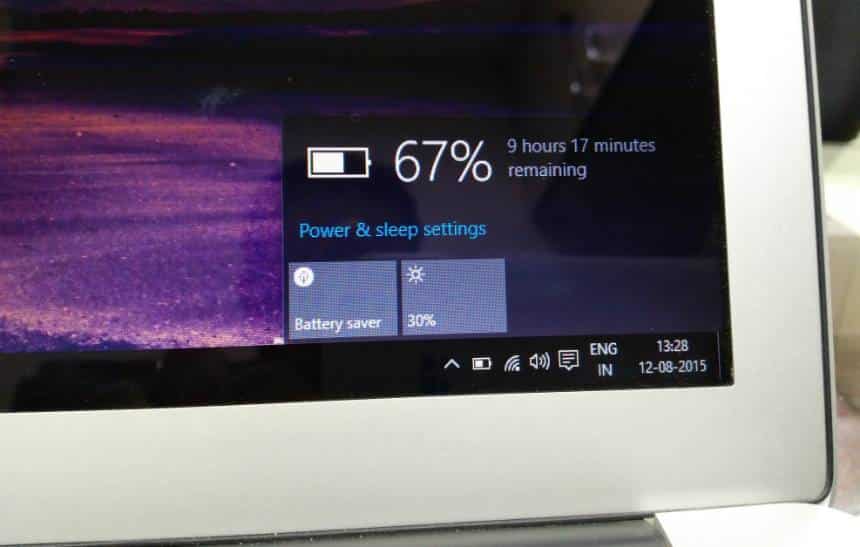Acontece com frequência: ao utilizar o seu notebook, você provavelmente já se deparou com a bateria acabando rapidamente em um dia ou com uma descarga incomum. Neste tutorial, o Olhar Digital explica como calibrar a bateria de seu notebook.
Fazer a calibração da bateria é importante para que ela tenha uma vida útil maior, além de evitar problemas de duração ocasionais. Veja nos passos abaixo como prosseguir:
- No “Menu Iniciar”, procure e acesse o “Painel de Controle”;

- Dê um clique em “Hardware e sons”;

- Agora, acesse “Opções de energia”;

- No plano que estiver utilizando, clique em “Alterar configurações do plano”;

- Nesta tela, se não for utilizar o notebook, marque todas as opções de “Desligar vídeo” e “Suspender atividade do computador” para “Nunca”, ou deixe como está. Agora, clique em “Alterar configurações de energia avançadas”;

- Em opções de “Bateria”, deixe tudo conforme a imagem abaixo. Se preferir, pode até mesmo colocar um valor abaixo de 5%;

- Agora que as configurações do Windows estão prontas, você deverá remover a fonte de energia dele e utilizá-lo até ele desligar sozinho;
- Com ele completamente descarregado, conecte-o na fonte e carregue-o por completo.
Agora que a sua bateria está calibrada, siga este tutorial até os passos três e quatro, e caso deseje, volte as suas configurações padrões.
É recomendado que este processo seja feito periodicamente, como uma vez a cada dois meses, ou ao verificar que a duração de sua bateria está sendo menor.